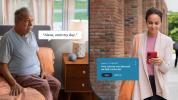Скріншот є однією з найбільш використовуваних функцій смартфона. Ми використовуємо знімки екрана, щоб ділитися важливими даними, мемами, зображеннями та багатьма іншими видами діяльності.
Зміст
- Як зробити скріншот за допомогою комбінацій кнопок
- Як зробити скріншот за допомогою долоні
- Як зробити знімок екрана за допомогою захоплення прокрутки
- Як зробити скріншот за допомогою голосового помічника
Скріншоти не обмежуються дорогими флагманами, такими як iPhone 13 Pro і Galaxy S22 Ultra. Вони також легко доступні на більш доступних телефонах, включаючи пристрої Samsung Galaxy A. Чи є у вас a Galaxy A53 5G, Galaxy A42, A13 тощо, робити знімки екрана є важливою функцією, про яку слід знати.
Рекомендовані відео
легко
10 хвилин
Телефон Samsung серії Galaxy A
Якщо ви новачок у клубі Galaxy A і маєте проблеми із створенням скріншотів, не хвилюйтесь, ми тут, щоб допомогти. Як і всі інші Android смартфонів, зробити знімок на пристрої Galaxy A легко. Ми обговоримо кілька різних методів, щоб ви ніколи не застрягли під час створення знімка екрана на телефоні серії Galaxy A.
Як зробити скріншот за допомогою комбінацій кнопок
Почнемо з найпростішого. На будь-якому з телефонів Samsung Galaxy A ви можете зробити знімок екрана за допомогою клавіш пристрою. Щоб це сталося, вам потрібно виконати наступні кроки.
Крок 1: Відкрийте сторінку, знімок екрана якої потрібно зробити.
Крок 2: Одночасно натисніть потужність + Зменшити гучність кнопку, доки екран не почне блимати, і ви не почуєте клацання.
Пов'язані
- Заощаджуйте $100, купуючи розблокований Samsung Galaxy S23 сьогодні
- Забудьте про кільце Oura — можливо, Samsung створить нове розумне кільце
- Samsung щойно надав нам 3 великі тизери Galaxy Unpacked
крок 3: Ви знайдете зроблений знімок екрана в програмі Галерея або Фотографії свого пристрою Galaxy A.
Як зробити скріншот за допомогою долоні
Цей метод дозволяє зробити знімок екрана за допомогою жесту долоні. Це не так зручно, як комбінація кнопок, але це ще один варіант у вашому розпорядженні. Ось як це працює.
Крок 1: Відкрийте програму «Налаштування» на телефоні Galaxy A.



Крок 2: Прокрутіть сторінку вниз і торкніться Розширені функції.
крок 3: Торкніться Рухи і жести і торкніться перемикача поруч Проведіть долонею, щоб зробити знімок.
крок 4: Покладіть руку по обидві сторони екрана та проведіть долонею. Екран блимне один раз, і ви побачите сповіщення про те, що ваш знімок екрана збережено.
Як зробити знімок екрана за допомогою захоплення прокрутки
Якщо вам потрібен знімок екрана, розмір якого перевищує площу вашого дисплея, ви можете скористатися функцією під назвою «зйомка прокрутки» на телефоні Galaxy A. Як випливає з назви, це дозволяє зробити знімок екрана, прокрутіть сторінку вниз і зробіть ще один знімок екрана. Ваш телефон Galaxy A з’єднає ці кілька знімків разом, у результаті чого вийде один довгий знімок екрана — корисний для зйомки веб-сторінки, ланцюжка Twitter тощо.
Крок 1: Перейдіть до екрана, який потрібно зробити.
Крок 2: Утримуйте потужність кнопка + Зменшити гучність ключ одночасно. Після цього з’явиться меню Smart Capture.


крок 3: У меню Smart Capture натисніть на Захоплення прокручування значок (зі стрілкою вниз).
крок 4: Піктограма підстрибуватиме вгору та вниз. Торкніться піктограми, щоб почати знімок екрана, і продовжуйте, доки не досягнете потрібного місця або нижньої частини сторінки.
крок 5: Щоб зберегти знімок екрана, торкніться за межами меню Smart Capture.
Як зробити скріншот за допомогою голосового помічника
І останнє, але не менш важливе: голосовий помічник на телефоні Galaxy A також можна використовувати для створення скріншотів. Якщо ви використовуєте Google Assistant, скажіть «OK Google, зроби знімок екрана». Якщо ви використовуєте Біксбі, скажіть: «Привіт, Біксбі, зроби знімок екрана».
Рекомендації редакції
- Заощаджуйте до 80 доларів США на Samsung Galaxy Watch 5 із цією швидкою пропозицією
- Цей крихітний телефон Android ледь не зіпсував для мене Galaxy S23 Ultra
- Я радий, що Samsung Galaxy Note помер, коли це сталося
- Galaxy Z Flip 5 ще навіть не існує, але вже є угода
- Я досі користуюся Samsung Galaxy S23 Ultra з однієї важливої причини
Оновіть свій спосіб життяDigital Trends допомагає читачам стежити за динамічним світом технологій завдяки всім останнім новинам, цікавим оглядам продуктів, проникливим редакційним статтям і унікальним у своєму роді коротким оглядам.